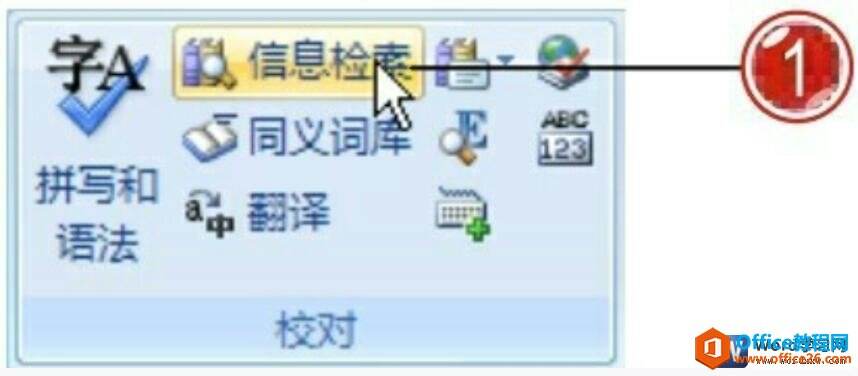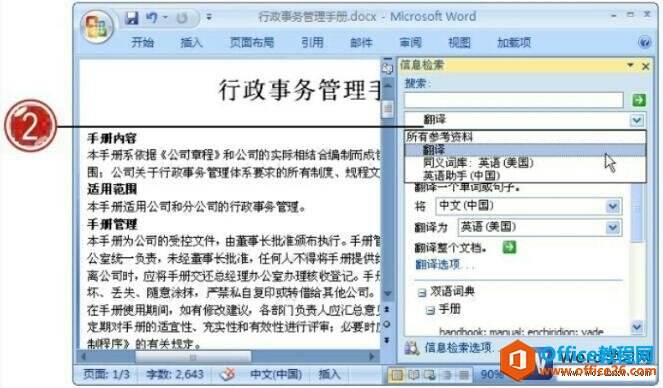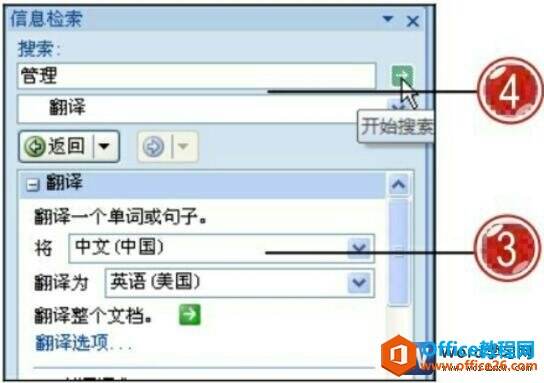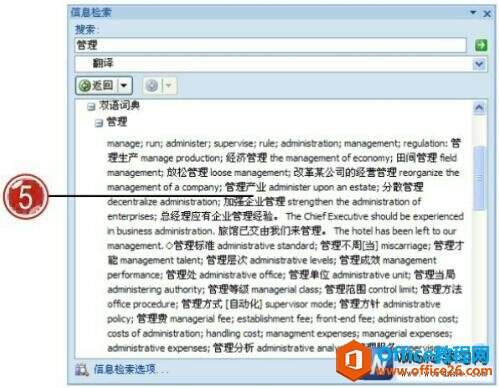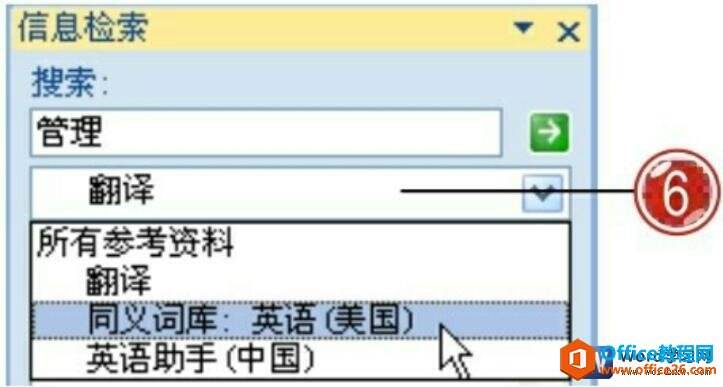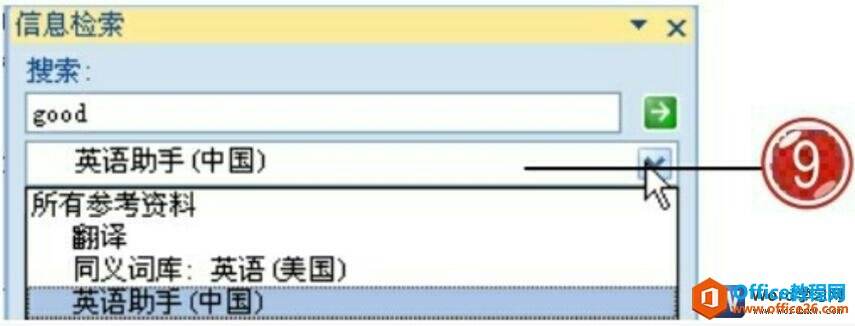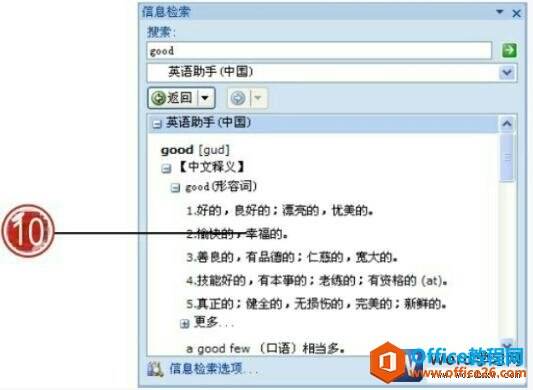word 信息检索功能 使用实例教程
办公教程导读
收集整理了【word 信息检索功能 使用实例教程】办公软件教程,小编现在分享给大家,供广大互联网技能从业者学习和参考。文章包含636字,纯文字阅读大概需要1分钟。
办公教程内容图文
图1
2、在窗口右侧打开“信息检索”任务窗格,如需要使用翻译功能,则单击该窗格中的下拉列表按钮,在展开的列表中单击“翻译”选项。
图2
3、设置翻译选项,在此设置将“中文(中国)”翻译为“英语(美国)”。
4、在“搜索”文本框中输入需要翻译的中文内容,再单击“开始搜索”按钮。
图3
5、在“信息检索”任务窗格中显示搜索到的所有翻译内容,我们可以拖动窗格右侧的滚动条查看全部内容。
图4
6、我们可以使用同义词库功能,单击“信息检索”窗格中的下拉列表按钮,在展开的列表中单击“同义词库:英语(美国)”选项。
图5
7、在“搜索”文本框中输入需要查找同义词的单词内容,再单击“开始搜索”按钮。
8、在“信息检索”窗格中显示搜索到的所有同义词组内容,可以很方便地了解与查看单词相近的词组。
图6
9、我们可以使用英语助手功能查看单词的英文注解,单击“信息检索”窗格中的下拉列表按钮,在展开的列表中单击“英语助手(中国)”选项。
图7
10、在“信息检索”窗格中显示搜索单词的所有英文注解内容,可以帮助我们更快更方便地了解疑难单词。
图8
word信息检索功能为我们提供了有利的帮助,在看不懂某些词组或者单词的时候,我们就可以利用信息检索功能来翻译,大大的节省了我们的工作时间。
办公教程总结
以上是为您收集整理的【word 信息检索功能 使用实例教程】办公软件教程的全部内容,希望文章能够帮你了解办公软件教程word 信息检索功能 使用实例教程。
如果觉得办公软件教程内容还不错,欢迎将网站推荐给好友。